你在平常使用电脑的时候有没有碰到过电脑关不了机的情况?出现这种问题的原因多种多样,可能与操作系统、驱动程序、硬件或第三方软件的冲突有关。本文将分析常见的导致电脑无法关机的原因,并提供相应的解决方法。

一、常见原因
1、系统更新问题
Windows系统会定期推送更新,有时用户在关机时系统自动安装更新。如果更新过程中出现网络不稳定或更新包损坏,可能导致关机进程卡住。用户会看到系统长时间停留在“正在更新”或“正在关机”的界面,最终无法关机。
2、软件冲突
第三方软件有时会阻碍关机进程,特别是防病毒软件、后台运行的系统监控工具或某些未正确退出的程序。当这些软件没有正常关闭时,系统可能无法正常完成关机。
3、驱动问题
硬件驱动程序的不兼容或损坏也会导致无法关机。特别是显卡、网卡和声卡的驱动更新不及时或安装错误,会让系统在关机时卡在某个步骤,甚至引发蓝屏重启。
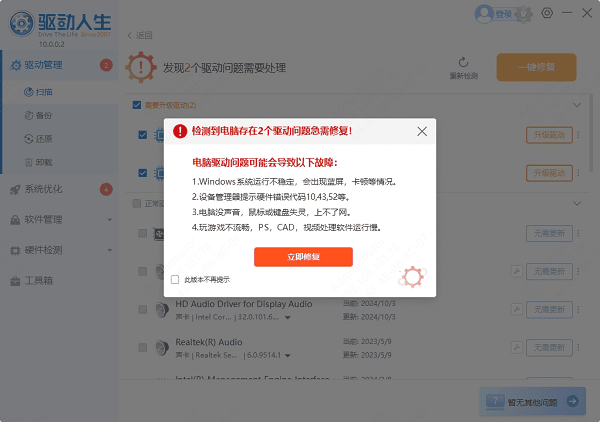
4、电源管理设置不当
快速启动功能可以加快开机速度,但有时会影响关机过程。快速启动在关机时保存部分系统状态,如果该过程出现问题,可能导致关机不彻底。
5、病毒或恶意软件
恶意软件可能通过篡改系统进程或文件,干扰正常的关机操作。这类软件通常会在后台运行,试图保持系统开启状态以继续执行它们的任务。

二、解决方法
1、强制关机
如果电脑长时间无法关机,可以长按电源按钮5-10秒,强制关闭电脑。虽然这是最简单的方法,但它可能导致数据丢失或文件损坏,因此仅适用于紧急情况。
2、检查并更新驱动
为了避免出现兼容性的问题,建议您不妨使用驱动人生10来帮您自动识别电脑设备,并快速帮您更新电脑驱动。以下是检查并更新驱动程序的步骤:

启动驱动人生10后,打开“驱动管理”-“扫描”界面,点击“立即扫描”,等待驱动扫描完成;
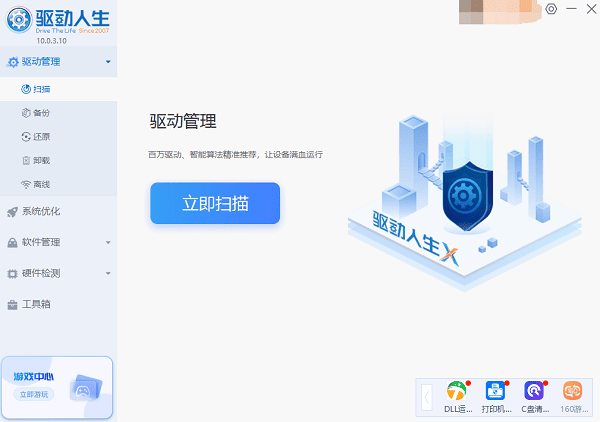
扫描结束后就会检测出你的电脑需要升级的驱动,点击“升级驱动”,等待驱动下载更新完成即可。
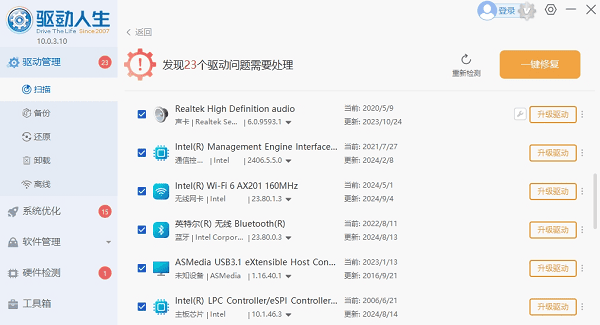
3、禁用快速启动
快速启动功能可能导致关机不彻底,用户可以通过以下步骤禁用它:
打开控制面板,点击硬件和声音,选择电源选项。
点击左侧的“选择电源按钮的功能”,再点击“更改当前不可用的设置”。
取消勾选“启用快速启动”。
保存设置后重启电脑。
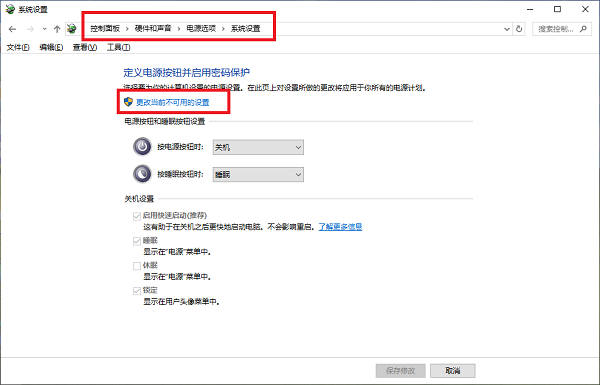
4、安装最新系统更新
未完成的系统更新可能导致关机失败。用户应确保Windows已安装所有最新的更新补丁:
打开设置,选择更新和安全。
检查是否有可用的更新,若有,点击“立即安装”。
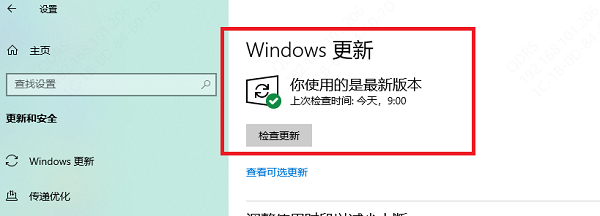
5、使用命令提示符关闭电脑
如果常规关机方法无效,可以通过命令提示符强制关闭系统:
按Win + R,输入“cmd”,按回车键。
在命令提示符中输入'shutdown /s /f /t 0',按下回车键。
这条命令会立即强制关闭系统,忽略正在运行的进程。
以上就是电脑无法关机的原因及解决方法,希望对你有帮助。如果遇到网卡、显卡、蓝牙、声卡等驱动的相关问题都可以下载“驱动人生”进行检测修复,同时它还支持驱动下载、驱动安装、驱动备份等等,可以灵活的安装驱动。




